Safari履歴が削除できない原因及び対処法と機能制限を解除するやり方
この記事では、Safariの履歴が削除できない原因及びその改善対策をいくつかご紹介したうえ、機能制限に対する解除方法もまとめてご説明いたします。
Webブラウザと言えば、iPhoneユーザーは普通、「Safari」を使いますね。とても便利ですが、ときどき履歴にトラブルが発生することも多いです。例えば、履歴を何度も削除してもダメだとか、どうしても検索履歴がうまく削除できないとかです。しかし、それらの履歴を他人に見られたくない場合、どうやってSafariの履歴を消せますか。この記事では、Safari履歴が削除できない原因及びその回復策と機能制限の解除方法についてご説明いたします。
Part 1. Safari履歴の意味及びその削除方法
1、Safari履歴とは何か
iPhoneにあるデフォルトブラウザアプリのSafariを使うと、捜索エンジンで何かを検索したり閲覧したりした履歴が自動的にアプリに保存されることになっています。それに、Safariに残されている履歴は、Safari内で削除できます。
2、個別削除の方法
ステップ1 Safariのアイコンを押します。
ステップ2 画面の右下側にある本の形をしているアイコンをタップします。
ステップ3 画面の右上側にある時計の形をしているアイコンをタップします。
ステップ4 履歴の画面に入ると、削除したい履歴を横にスワイプし、「削除」を押します。
3、一括削除の方法
ステップ1 Safariのアイコンを押します。
ステップ2 画面の右下側にある本の形をしているアイコンをタップします。
ステップ3 画面の右上側にある時計の形をしているアイコンをタップします。
ステップ4 画面の右下にある「消去」を押すと、出た「すべて」をタップします。
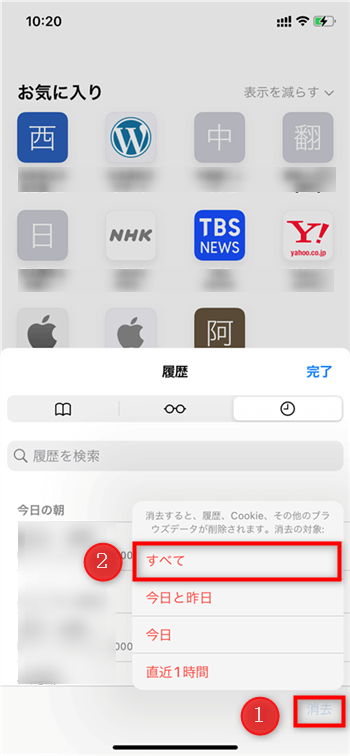
Safari履歴の意味及びその削除方法
Part 2. Safari履歴が削除できない原因
1、Webページがまだ開いたままで削除をする
Webページが開かれていると、Safari履歴を削除しても効かないです。
2、Safariに何か異常が出る
Safariそのものに異常が出ることはあまり発生したことがないですが、原因となる可能性もあります。
3、iPhoneにキャッシュデータが残されている
Safariにはキャッシュデータがどんどんたまっているメカニズムがあります。キャッシュデータは、再び同じウエブページを訪問する読み込みスピードを向上させますが、定期的にクリアしないと、以上の問題をもたらす可能性があります。
4、スクリーンタイムがオンの状態である
正常には、Safari履歴を削除することができますが、もしスクリーンタイムがオンの状態であると、削除できなくなることもあります。
5、ペアレンタルコントロール制限機能がオンの状態にある
ペアレンタルコントロールで指定された機能を無効にできます。例えば、親はトラブルを防ぐために、その機能を使って、未成年が何かのアプリを使えなくなるようにすることもあります。しかし、この機能がオンの状態であると、Safari履歴が削除できない問題が生じる可能性もあります。
Part 3. Safari履歴が削除できない時の対処法
1、Safariをリスタートする
もしSafariアプリ自体に何か異常がある場合、まずSafari履歴を削除して、またSafariアプリを中止してから再起動してみると、完全に消せるかもしれません。
2、スマホを再起動する
ときどき、スマホのシステムや他のアプリの干渉がSafariに影響を与えることもあります。そのとき、スマホをリスタートすると、直せます。
3、開かれたWebページをすべて閉じてから削除する
Safariの履歴を削除するにはウエブページをすべて閉じる必要があります。それで、Safari履歴を削除する前に、開いているウエブページを上にスワイプし、削除します。
4、全てのタブを消す
Safari履歴を削除しても、まだその中にあるタブに残されていますが、完全に履歴を削除できません。そのため、タブを削除する必要があります。手順は以下の通りです。
ステップ1 「Safari」を開きます。
ステップ2 画面下側のバーにある一番右のアイコンをタップします。
ステップ3 削除したいタブを左右にスワイプすることで削除します。
5、「設定」画面から履歴を削除する
もしスマホにたまっているキャッシュデータが多すぎると、デバイスにSafari履歴が削除できない問題をもたらす可能性もあります。そのため、「設定」画面から履歴を削除する手順をご紹介いたします。
ステップ1 「設定」を開きます。
ステップ2 中にある「Safari」から「履歴とWebサイトデータを消去」をタップして、「履歴とデータを消去」を押すことでキャッシュデータを削除します。
ところで、ユーザー様に注意してほしいことがあります。キャッシュデータを削除することは、Cookieなどのデータを削除してしまうことに等しいです。この点だけご存知ください。
6、ペアレンタルコントロール制限機能をオフにする
ペアレンタルコントロールをオフにすることも問題を解決できます。手順は以下の通りです。
ステップ1 「設定」を開きます。
ステップ2 その中にある「一般」から「スクリーンタイム」(以前は機能制限)に進んで、「コンテンツとプライバシーの制限」をタップします。
ステップ3 「Webコンテンツ」から「無制限アクセス」に変更しましょう。これでSafariの履歴削除が可能になります。
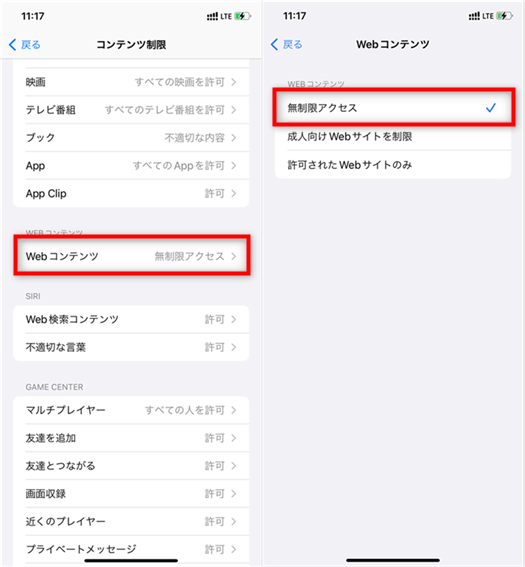
Safari履歴の意味及びその削除方法
7、スクリーンタイムをオフにする
もし携帯でスクリーンタイムにあるコンテンツとプライバシーの制限をオンにすると、Safari履歴を削除することができないです。それを解決するには、以下の手順があります。
ステップ1 「設定」を開きます。
ステップ2 「スクリーンタイム」に入り、中にある「コンテンツとプライバシーの制限」をタップします。
ステップ3 その中にある「Webコンテンツ」に入り、「無制限アクセス」をタップします。
ステップ4 パスコードを入力します。
以上のように、ペアレンタルコントロール制限機能とスクリーンタイムをオフにするには、パスコードが必要です。もしパスコードが知らないと、AnyUnlockというアプリはお勧めです。
AnyUnlockとは、スクリーンタイムのパスコードを簡単に削除できる、ペアレンタルコントロール機能制限のパスコードを解析できる専門的なアプリです。それに、AnyUnlockを使うと、データロスは全然ないため、安心にご利用ください。
Step 1.「スクリーンタイムのパスコードを解除」を選択します。
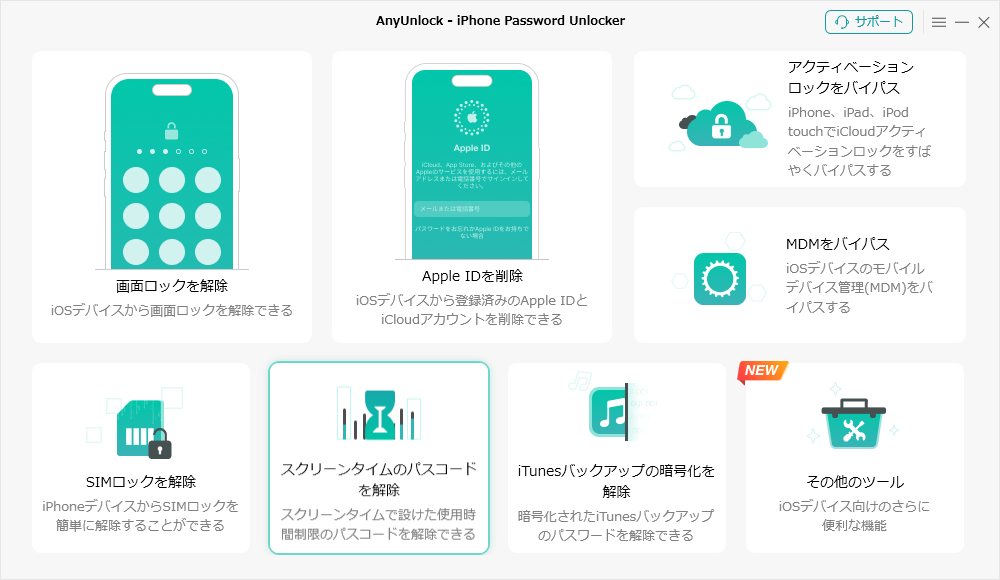
「スクリーンタイムのパスコードを解除」をクリック
Step 2.「開始」をクリックします。
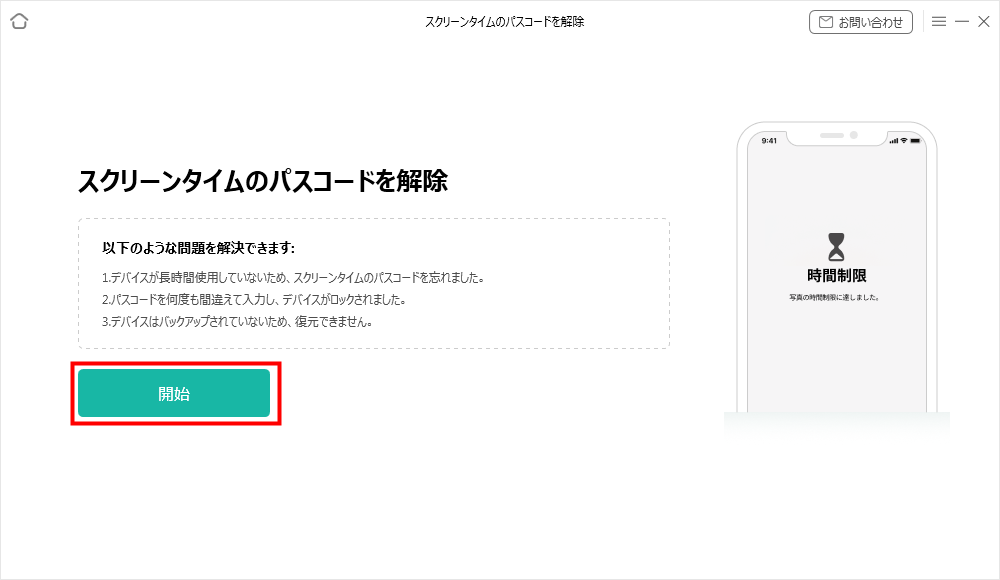
「開始」をクリック
Step 3.デバイスを暗号化してバックアップします。

デバイスを暗号化してバックアップする
Step 4.スクリーンタイムのパスコードが解除された
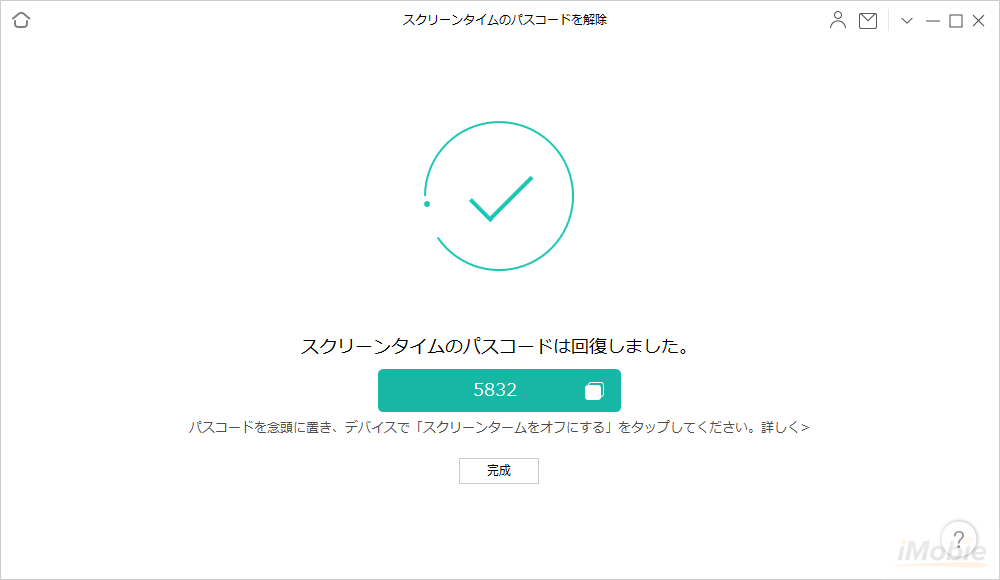
スクリーンタイムのパスコードが解除された
最後に
今回は、Safari履歴の意味及びその削除する方法をまとめてご紹介しました。それに、Safari履歴が削除できない原因及びその対処法もいくつかご説明しました。さらに、AnyUnlockというパスコードをデータロスなしで削除できるアプリもを勧めました。Safari履歴の削除に困難のある方はぜひお試しください。もしこの記事が役に立つと思ったら、FacebookやTwitterなどにご共有ください。

